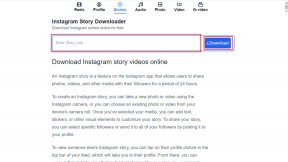إصلاح فقدان خدمة النقل الذكي في الخلفية من الخدمات
منوعات / / November 28, 2021
إصلاح خدمة النقل الذكي في الخلفية المفقودة من الخدمات: إذا كنت تواجه مشكلات مع تحديث Windows أو لا يمكنك تحديث Windows على الإطلاق ، فمن المحتمل أن تكون إحدى الخدمات ذات الصلة قد تم تعطيلها أو توقفت عن العمل. يعتمد تحديث Windows على خدمة النقل الذكي في الخلفية (BITS) التي تعمل كمدير تنزيل لها ، ولكن إذا تم تعطيل الخدمة ، فلن يعمل تحديث Windows. الشيء الأكثر وضوحًا الآن هو تمكين BITS من نافذة الخدمات ، ولكن هذا هو المكان الذي تحصل عليه من المثير للاهتمام ، أن خدمة النقل الذكي في الخلفية (BITS) ليست موجودة في أي مكان في نافذة service.msc.
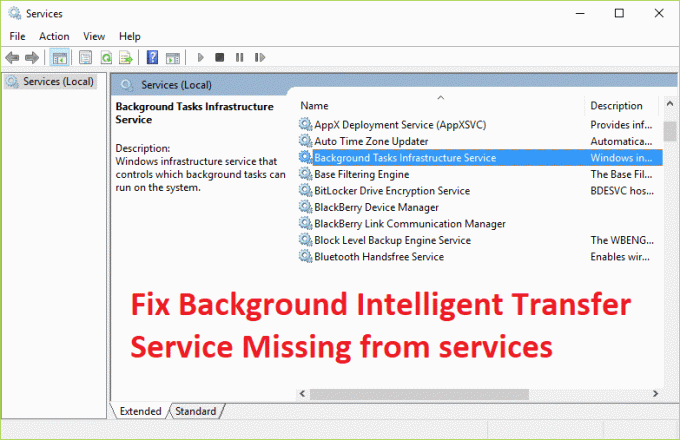
حسنًا ، هذه مشكلات غريبة جدًا حيث أن BITS موجودة في كل جهاز كمبيوتر افتراضيًا ولا توجد طريقة يمكن أن تختفي من Windows. يمكن أن يحدث هذا بسبب البرامج الضارة أو الإصابة بالفيروسات التي ربما تكون قد حذفت BITS من جهاز الكمبيوتر الخاص بك تمامًا ، وإذا حاولت تشغيل Windows Update ، فستتلقى رمز الخطأ 80246008. على أي حال ، دون إضاعة أي وقت ، دعنا نرى كيفية إصلاح خدمة النقل الذكي في الخلفية المفقودة من الخدمات بالفعل بمساعدة دليل استكشاف الأخطاء وإصلاحها المدرج أدناه.
محتويات
- إصلاح فقدان خدمة النقل الذكي في الخلفية من الخدمات
- الطريقة الأولى: إعادة تسجيل BITS
- الطريقة 2: إعادة تسجيل ملفات DLL
- الطريقة الثالثة: تشغيل أداة Microsoft Fixit
- الطريقة الرابعة: تشغيل مدقق ملفات النظام
- الطريقة الخامسة: تشغيل DISM
- الطريقة 6: إصلاح التسجيل
إصلاح فقدان خدمة النقل الذكي في الخلفية من الخدمات
تاكد من إنشاء نقطة استعادة فقط في حالة حدوث خطأ ما.
الطريقة الأولى: إعادة تسجيل BITS
1.اضغط على Windows Key + X ثم اختر موجه الأوامر (المسؤول).

2- اكتب الأمر التالي في cmd واضغط على Enter:
sc create BITS binpath = “c: \ windows \ system32 \ svchost.exe - k netsvcs” start = delayed-auto

3. اخرج من cmd وأعد تشغيل الكمبيوتر لحفظ التغييرات.
4.اضغط على مفتاح Windows + R ثم اكتب services.msc واضغط على Enter.

5. ابحث عن BITS وانقر فوقه نقرًا مزدوجًا ، وتأكد من ضبط نوع بدء التشغيل على تلقائي وانقر فوق يبدأ.

6. انقر فوق تطبيق ثم موافق.
7- أعد تشغيل الكمبيوتر لحفظ التغييرات ومعرفة ما إذا كنت قادرًا على ذلك إصلاح خدمة النقل الذكي في الخلفية مفقودة من نافذة الخدمات.
الطريقة 2: إعادة تسجيل ملفات DLL
1.اضغط على Windows Key + X ثم اختر موجه الأوامر (المسؤول).

2- اكتب الأمر التالي واحدًا تلو الآخر واضغط على Enter بعد كل واحد:
REGSVR32 QMGR.DLL / ثانية. REGSVR32 QMGRPRXY.DLL / ثانية. REGSVR32 WUPS2.DLL / S. REGSVR32 WUPS.DLL / S. REGSVR32 WUAUENG.DLL / S. REGSVR32 WUAPI.DLL / S. REGSVR32 WUCLTUX.DLL / S. REGSVR32 WUWEBV.DLL / S. REGSVR32 JSCRIPT.DLL / S. REGSVR32 MSXML3.DLL / S.
3. بمجرد اكتمال الأمر ، حاول مرة أخرى بدء خدمات BITS.
4. أعد تشغيل الكمبيوتر لحفظ التغييرات.
الطريقة الثالثة: تشغيل أداة Microsoft Fixit
في بعض الأحيان يمكن إنقاذ الكثير من المتاعب بمجرد الجري مثبت دقيق حيث يمكنها تحرّي الخلل وإصلاحه ثم إصلاحه فعليًا. إذا كان Fixit غير قادر على إصلاح خدمة النقل الذكي في الخلفية مفقودة من نافذة الخدمات المشكلة ثم لا داعي للقلق ، تابع إلى الطريقة التالية.
الطريقة الرابعة: تشغيل مدقق ملفات النظام
1.اضغط على Windows Key + X ثم انقر فوق موجه الأوامر (المسؤول).

2- الآن اكتب ما يلي في cmd واضغط على Enter:
Sfc / SCANNOW. sfc / scannow / offbootdir = c: \ / offwindir = c: \ windows (إذا فشل أعلاه فجرب هذا)

3.انتظر حتى تنتهي العملية المذكورة أعلاه ، وبمجرد الانتهاء ، قم بإعادة تشغيل جهاز الكمبيوتر الخاص بك.
الطريقة الخامسة: تشغيل DISM
1.اضغط على Windows Key + X وحدد موجه الأوامر (المسؤول).

2- اكتب الأمر التالي في cmd واضغط على Enter بعد كل واحد:
أ) استبعاد / عبر الإنترنت / تنظيف الصورة / CheckHealth. ب) استبعاد / عبر الإنترنت / تنظيف الصورة / ScanHealth. ج) استبعاد / عبر الإنترنت / تنظيف الصورة / استعادة الصحة

3. دع الأمر DISM يعمل وانتظر حتى ينتهي.
4. إذا لم يعمل الأمر أعلاه ، فجرّب ما يلي:
Dism / Image: C: \ offline / Cleanup-Image / RestoreHealth / المصدر: c: \ test \ mount \ windows. التخلص / عبر الإنترنت / تنظيف الصورة / RestoreHealth / المصدر: c: \ test \ mount \ windows / LimitAccess
ملحوظة: استبدل C: \ RepairSource \ Windows بموقع مصدر الإصلاح (تثبيت Windows أو قرص الاسترداد).
5. أعد تشغيل الكمبيوتر الشخصي لحفظ التغييرات ومعرفة ما إذا كنت قادرًا على ذلك إصلاح خدمة النقل الذكي في الخلفية المفقودة من نافذة الخدمات ، إذا لم يكن كذلك ، فتابع إلى الطريقة التالية.
الطريقة 6: إصلاح التسجيل
ملاحظة: تأكد من أن ملف سجل النسخ الاحتياطي، فقط في حالة حدوث خطأ ما.
1. اذهب هنا وتحميل ملف التسجيل.
2- انقر بزر الماوس الأيمن فوق الملف وحدد تشغيل كمسؤول.
3. سيطلب الإذن لدمج الملف ، انقر فوق نعم للمتابعة.
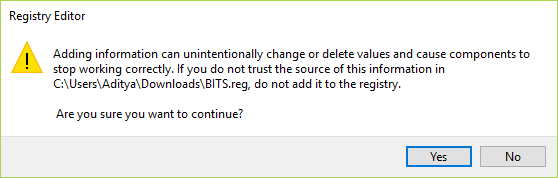
4. أعد تشغيل الكمبيوتر لحفظ التغييرات ومرة أخرى ابدأ BITS من الخدمات.

5- إذا كنت لا تزال غير قادر على العثور عليه ، فاتبع الطريقة الأولى والثانية.
6. أعد تشغيل جهاز الكمبيوتر الخاص بك.
موصى به لك:
- إصلاح لا يمكن ضبط سطوع الشاشة في Windows 10
- كيفية إصلاح خطأ Windows Update 80246008
- إصلاح خدمة النقل الذكي في الخلفية لن تبدأ
- إصلاح ERR_CONNECTION_ABORTED في Chrome
هذا كل ما لديك بنجاح إصلاح فقدان خدمة النقل الذكي في الخلفية من الخدمات نافذة ولكن إذا كان لا يزال لديك أي أسئلة بخصوص هذه المشاركة ، فلا تتردد في طرحها في قسم التعليقات.